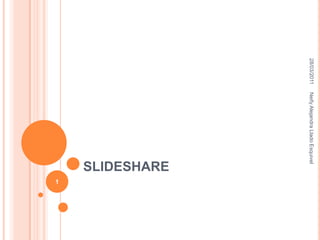
Slideshare
- 1. SLIDESHARE 28/03/2011 1 Neify Alejandra Llado Esquivel
- 2. ¿Qué es slideshare? Slideshare es un espacio gratuito donde los usuarios pueden enviar presentaciones Powerpoint u OpenOffice, que luego quedan almacenadas en formato Flash para ser visualizadas online. Es una opción interesante para compartir presentaciones en la red. Admite archivos de hasta 20 Mb de peso, sin transiciones entre diapositivas. 28/03/2011 2 Neify Alejandra Llado Esquivel
- 3. ¿para que sirve? Esta aplicación de web 2.0 es muy útil, puesto que nos permite administrar una cuenta donde archivar, publicar y difundir muestras presentaciones. Los beneficios de este servicio radican en la alternativa de compartir las sin necesidad de adjuntar archivos pesados en nuestros mails, publicarlos en un sitio web o blog (gracias al código HTML desde donde también accedemos a modificar el tamaño de visualización de la presentación), socializarlos mediante un enlace con nuestros amigos/as o alumnos/as, seleccionar nuestros favoritos, etc. La utilización de esta aplicación es sumamente sencilla y está detallada en el powerpoint que publicamos en este post. La idea es además, que vayamos pensando en el potencial que estas herramientas tienen para desplegar nuestra imaginación y aplicarlas en el aula. 28/03/2011 3 Neify Alejandra Llado Esquivel
- 4. ¿Cómo se crea una cuenta en slideshare? Tenemos que registrarnos, para ello vamos a: Signup (arriba a la derecha de la ventana), pinchamos sobre el enlace y nos aparece la ventana para registrarnos. Una vez nos hemos registrado, pinchamos en Login ( arriba superior derecha) y nos aparece la siguiente ventana. Introducimos nuestro usuario y contraseña apareciéndonos nuestro Panel de Administración. Si queremos subir un Presentación en SlideShare , pinchamos en “Upload” y nos aparece el panel para poder subir el archivo que queramos. 28/03/2011 4 Neify Alejandra Llado Esquivel
- 5. Pinchamos en “Browseanselect files” y accederemos a nuestro ordenador para seleccionar el archivo que queremos subir. Inmediatamente nos aparece el progreso de subida del archivo. Una vez ha terminado nos aparece una ventana en la que pondremos los Tags que queramos, la categoría, si queremos que sea privada o no y una pequeña descripción. En la Barra principal pinchamos en My Slidespace y al poco tiempo nos aparecen los SlideShares que tenemos. Para saber el enlace que tenemos que poner en nuestro blog pinchamos sobre el SlideShare creado y nos aparece una ventana con el SlideShare para poder verlo y a la derecha un menú donde podemos copiar las Url del SlideShare. 28/03/2011 5 Neify Alejandra Llado Esquivel
